Windows 10 har et oppdateringsproblem; den slipperproblematiske oppdateringer, og det er ingen måte å velge bort dem på. Det eneste brukerne kan gjøre er å utsette installasjonen av en oppdatering. Den andre Windows 10 ser sin sjanse, den vil installere oppdateringen og starte systemet på nytt i prosessen. På samme måte starter noen Windows-apper på nytt systemet for å fullføre installasjonen. Noen av disse appene lar deg velge når du starter systemet på nytt, andre vil det ikke. Poenget er at systemet ditt kan slå av eller starte på nytt med eller uten din godkjenning. Når det skjer uten din godkjenning, er det irriterende å si det mildt. Mistet arbeid er ofte et havari av tilfeldig nedleggelse eller omstart. ShutdownBlocker er en gratis app som kan blokkere avstengning og start på nytt på Windows. Det har ikke noe å si om avstenging eller omstart blir initiert av Windows eller en app. Denne appen vil blokkere den.
Blokk slå av
ShutdownBlocker er en bærbar app. Du trenger ikke å installere det. Bare pakke ut den glidelåste mappen og kjør EXE inni den. Når du kjører appen, blokkerer den automatisk avstengning og start på nytt. Når appblokkene blir lagt ned, vises 'Blokkering' -knappen gråtonet

Du kan minimere appen til systemstatusfeltet etterdu blokkerer stengt og starter på nytt. Det kjører i bakgrunnen for å forhindre at Windows slår seg av. Denne appen vil også blokkere brukerforsøk på å slå av et system.
Fjern blokkeringen
Åpne ShutdownBlocker for å fjerne blokkeringen. Klikk på "Tillat" -knappen o Fjern blokkeringen. Knappen 'Tillat' blir gråtonet. For å blokkere avstengning igjen, klikker du bare på 'Blokker' -knappen.
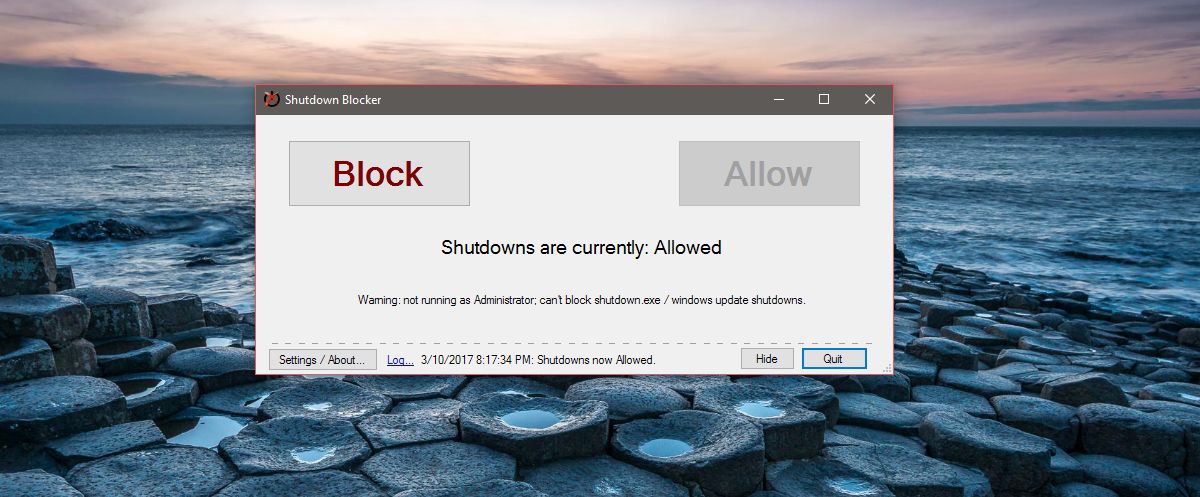
ShutdownBlocker legger til et ikon i systemstatusfeltet. Du kan blokkere og fjerne blokkering av stengt fra ikonet for systemstatusfeltet. Du kan også tvinge systemet til å slå av eller starte på nytt.
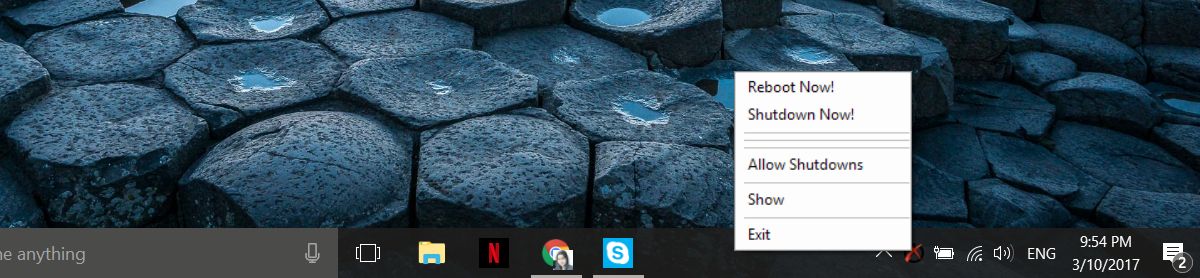
ShutdownBlocker vil blokkere de fleste stengt ogstart forsøk på nytt inkludert de fra en bruker. Appen er bra hvis du har en nedlasting på gang og ønsker å forhindre at Windows-oppdateringen starter systemet ditt på nytt. Du kan stille ShutdownBlocker til å kjøre og blokkere avstengning når du starter opp systemet ditt. For å kjøre ShutdownBlocker ved oppstart, klikker du på knappen 'Innstillinger / Om' nederst til venstre i appvinduet.
Velg alternativet ‘Start med Windows’ for å kjøre appen ved oppstart. Du kan velge å skjule appens systemfeltikon og legge det til Start-menyen.
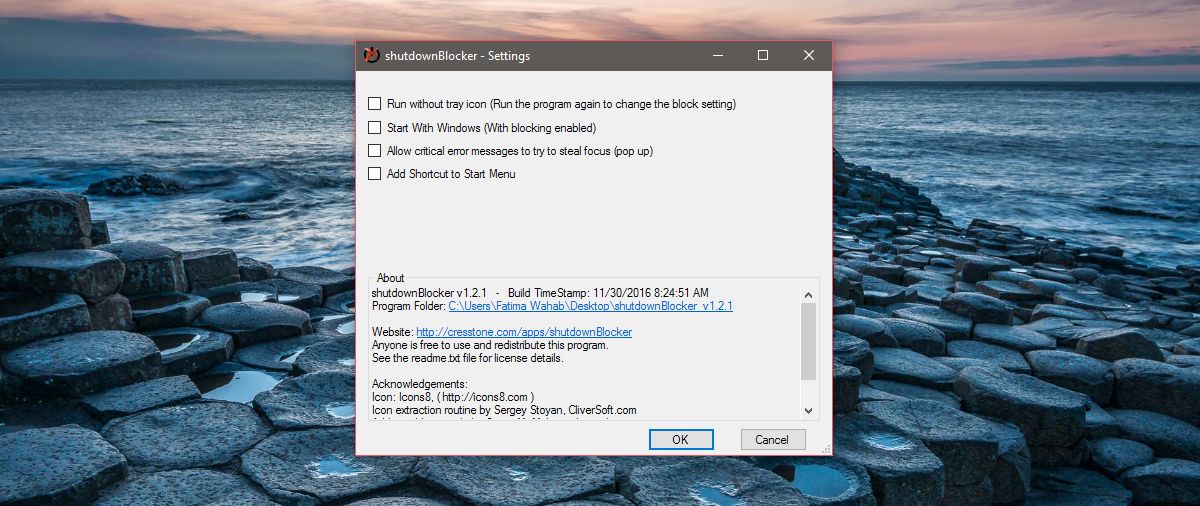
ShutdownBlocker kan blokkere de fleste nedleggelsesforsøkmen ikke alle av dem. Etter utviklerens egen innrømmelse er det noen prosesser som kan være i stand til å slå av Windows eller starte det på nytt til tross for at denne appen blokkerer den. Disse prosessene er imidlertid sjeldne for den gjennomsnittlige brukeren. Hvis alt du prøver å gjøre er å blokkere Windows og apper fra å slå av systemet ditt, vil ShutdownBlocker gjøre susen.
Last ned ShutdownBlocker













kommentarer